| 일 | 월 | 화 | 수 | 목 | 금 | 토 |
|---|---|---|---|---|---|---|
| 1 | ||||||
| 2 | 3 | 4 | 5 | 6 | 7 | 8 |
| 9 | 10 | 11 | 12 | 13 | 14 | 15 |
| 16 | 17 | 18 | 19 | 20 | 21 | 22 |
| 23 | 24 | 25 | 26 | 27 | 28 |
- 우분투
- 리뷰
- HTML
- 역전파
- 딥러닝
- 순전파
- Python Challenge
- 파이썬
- picoCTF
- 아파치
- 기울기
- Apache2
- 설치
- PICO CTF
- PostgreSQL
- FastAPI
- 신경망 학습
- 백준
- 책
- 신경망
- C언어
- AdaGrad
- PHP
- CTF
- 코딩
- 소프트맥스 함수
- flag
- 오차역전파법
- sgd
- Python
- Today
- Total
목록공부 (139)
Story of CowHacker
 집에서 개인 서버 만들기
집에서 개인 서버 만들기
집에서 간단하게 ( 딱 3단계만 하면 된다!!! ) 개인 서버를 만드는 방법을 알아보겠다. 준비물 1. 컴퓨터 또는 노트북 ( VMware와 리눅스 그리고 리눅스에는 아파치가 설치돼 있어야 한다. ) 2. 공유기 3. 하고 싶은 마음 ( 젤 중요 ) 간략히 설명하자면 개인 서버 원리 외부 네트워크 -> 내 집 컴퓨터 -> 가상 머신 ( EX : 우분투 ) -> 접속 완료!! 단계별 소개 1단계 외부에서 내부로 들어오게 할 문을 열어주는 단계다. 2단계 서버 (VMware)가 로컬 컴퓨터에게 들어오게 할 문을 열어준다. 3단계 외부에서 로컬 컴퓨터로 접속 시 서버 (VMware)로 들어 가게 해주는 단계다. 네이버에 내 아이피라고 검색하면 자신의 집 공인 ip가 뜬다. 공인 ip로 접속을 할 수 있어야 외..
 우분투에 Apache2 설치하기
우분투에 Apache2 설치하기
우분투에 Apache2를 설치해 보겠다. 내 우분투의 버전이다. 아파치가 설치돼있는지 확인해본다. 위 사진은 없는 걸로 보인다. apache2 -v 설치 방법은 매우 간단하다. 명령어 한 줄을 쳐주면 된다. sudo apt-get install apache2 설치 완료후 다시 한번 아파치의 버전을 확인해본다. sudo service apache2 start sudo service apache2 stop sudo service apache2 restart 위 세가지 명령어로 시작, 정지, 다시 시작을 할 수 있다. netstat 명령어로 아파치가 켜져 있는지 확인해본다. 위 사진에서 마지막 포트 번호 80번, 아파치의 기본 포트 값이 뜨는 걸 볼 수 있다. 아파치를 정지후 다시 한번 확인해본다. 뜨지 않는..
 백준 11508번 2 + 1 세일
백준 11508번 2 + 1 세일
백준 11508번 문제 2 + 1 세일을 풀어 봤다. 이번 문제는 문제를 풀면서 우유가 먹고 싶었다. 예시가 나왔고 나는 문제 이해를 해나갔다. 힌트가 감사하게도 나와있는 문제였다. 출처, 알고리즘도 보였다. count = int(input()) # 유제품의 수 N이다. nlist = [] # 각 유제품의 가격 리스트다. key = 0 # 최소 금액을 더한 가격 변수다. k = 0 # 2+1 묶음을 할수 있는지 판단 하는 변수다. k2 = 0 # 총 가격이 들어갈 변수다. for _ in range(count): # 유제품의 수 만큼 for문을 돌린다. number = int(input()) # 각 유제품의 가격을 입력 받는다. nlist.append(number) # 받은 각 유제품의 가격을 리스트에 ..
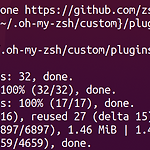 Ubuntu 20.04.1 LTS [ Z Shell 플러그인 ]
Ubuntu 20.04.1 LTS [ Z Shell 플러그인 ]
이번 글에는 z쉘의 플러그인 사용법에 대해 간단히 포스팅할 것이다. 수많은 플러그인들 중 나는 내가 가장 많이 쓰는 두 개를 소개할 것이다. zsh-syntax-highlighting zsh-autosuggestions 첫 번째 꺼는 문법 오류가 났을 때 빨간색으로 표시를 해주고 경로를 입력 시 밑줄을 쳐주는 등 명령어 입력 시 더욱 보기 좋게 해 준다. 두 번째 꺼는 history에 있는 것들을 참고해 cd /etc/passwd를 입력한 내역이 history에 있으면 cd /etc/pas까지만 쳐도 추천 명령어가 투명하게 뜨게 해주는 녀석이다. 먼저 git이 설치돼있어야 한다. 설치법 sudo apt-get install git git clone https://github.com/zsh-users/zs..
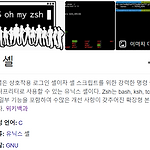 Ubuntu 20.04.1 LTS [ Z Shell 설정 ]
Ubuntu 20.04.1 LTS [ Z Shell 설정 ]
우분투에서 z shell을 사용하는 법에 대해 포스팅해보겠다. 일단 z shell이란 어떤 것인지 알아보겠다. 구글에 검색해보니 z쉘에 대해 나왔다. 먼저 z쉘은 선택 사항이다. 좀 더 편하게 터미널 작업을 하기 위해 하는 작업이다. 일단 zhs이 다운돼있는지 확인해본다. zsh --version 없는 걸 확인하고 설치를 하러 가보겠다. 위 명령어를 통해 zsh을 다운한다. sudo apt-get install zsh zsh의 버전을 확인해봄으로써 제대로 설치한 걸 알 수 있다. 다음에는 z쉘에서 지원하는 다양한 플러그인들을 사용하기 위한 작업을 할 것이다. 사실상 플러그인이 z쉘의 꽃이다. 먼저 curl을 설치해준다. sudo apt-get install curl 다음으로 git을 설치해준다. sudo..
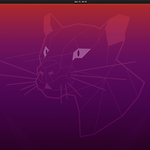 Ubuntu 20.04.1 LTS [ 한글 설정 ]
Ubuntu 20.04.1 LTS [ 한글 설정 ]
이번에는 우분투에서 한글 입력이 되게 하는 과정을 포스팅할 것이다. 먼저 우분투를 켜고 첫 번째 화면이다. 여기서부터 시작해볼 것이다. 왼쪽 밑에 점 9개로 네모를 만든 메뉴 버튼을 눌러준다. set까지만 검색창에 쳐주면 Settings아이콘이 뜬다. 왼쪽 메뉴 설정들 중 " Region & Language " 버튼을 눌러준다. 그리고 오른쪽 화면 중간 부분에 "Manage Installed ~~" 버튼을 눌러준다. Install 버튼을 눌러준다. 자신의 비밀번호를 입력해준다. 설치를 기다린다. 다됐으면 밑줄로 표시한 부분을 클릭해준다. ( 밑줄 친 밑에 XIM으로 돼있는데 내가 잘못 누르고 안 돌려놔서 그런 것이니 원래 값인 IBus로 계속 놔둔다. 참고로 저 것의 활용은 키보드 입력할 때 쓸려는 모듈..
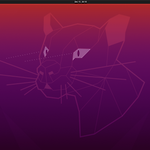 Ubuntu 20.04.1 LTS [ 설치 ]
Ubuntu 20.04.1 LTS [ 설치 ]
이번 글은 우분투 설치 과정에 대해 포스팅하려고 한다. 먼저 구글에 "우분투" 라고 검색한 후 젤 첫 번째 있는 우분투 사이트에 접속한다. 다운로드 버튼을 눌러 우분투 ios 파일을 설치한다. 우분투 ios 파일이 설치 다됐으면 workstation player 을 실행한다. 그리고 v표시한 +버튼을 눌러준다. Typical 선택 그대로 놔두고 Next를 눌러준다. 그럼 이제 ios파일을 넣을 수 있는 단계가 나온다. 굳이 여기서 ios파일을 넣지 않고 밑에 " I will install the ope~~"라는 부분에 선택하고 넘어간 뒤 나중에 ios파일을 넣어도 된다. ( 개인 취향이다 ) 아까 우분투 사이트에서 설치해놓은 ios파일이 있는 경로로 간뒤 선택해준다. 들어간 걸 확인 후 Next버튼을 눌..
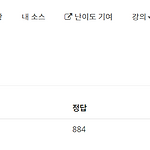 백준 14720번 우유 축제
백준 14720번 우유 축제
이번에는 백준 14720번 우유 축제를 풀어볼 것이다. 문제 사진이다. 영학이가 우유를 참 신기하게 먹는다는 걸 알게 됐다. 처음에는 가게가 있는 수를 입력받고 두 번째 줄은 가게 종류가 어떤 순서로 있는지를 입력받는다 라고 나와있다. [ 풀이 ] score = int(input()) # 우유 가게 수를 입력 받는다. milk = list(map(int,input().split())) # 우유 가게 종류 순서를 받을 변수를 선언 한다. count = 0 # 우유를 살수 있는 수를 입력받을 변수를 선언한다. key = 0 # 딸기 우유를 연속으로 받는걸 방지하기 위한 변수다. sm = 0 # 딸기 우유를 구별 해줄 변수다. cm = 0 # 초코 우유를 구별 해줄 변수다. for _ in milk: # 우유..
